 等级:初学者
等级:初学者
-
 积分:0
积分:0
-
 财富值:0.00
财富值:0.00
-
 身份:普通用户
身份:普通用户
用数组公式提取一列中的重复项
如果Excel工作表的某列中包含有重复的数据,要提取该列中所有重复的数据,可以用下面的数组公式。假如数据在A2:A30区域中,现在要在B列中提取该区域中有重复的数据,在B2单元格中输入下列数组公式:
=INDEX($A$2:$A$30,MATCH(0,COUNTIF($B$1:B1,$A$2:$A$30)+IF(COUNTIF($A$2:$A$30,$A$2:$A$30)>1,0,1),0))
公式输入完毕后按Ctrl+Shift+Enter结束,然后拖动填充柄向下填充,直到出现“#N/A”错误为止。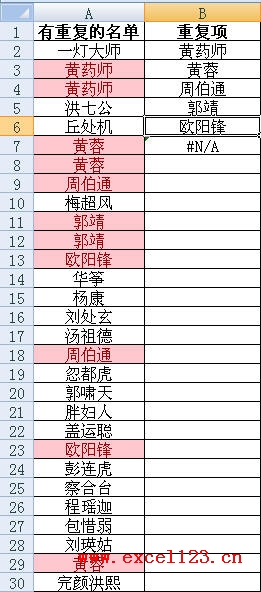
说明:
用INDEX函数返回A2:A30区域中的重复项,该函数的行号参数“row_num”为MATCH函数。MATCH函数可在区域或数组中搜索指定项,然后返回该项在区域或数组中的相对位置。由于本例中包含重复数据的区域为A2:A30,所以可以用最简单的“1”和“0”来构造一个数组,用MATCH函数返回“0”在数组中的位置。
由于要返回重复项,首先对于A2:A30区域(包含29个数据)中的重复项,在数组中的对应位置用“0”来表示,非重复项就用“1”来表示,用COUNTIF函数和IF函数组合后就可以实现:
IF(COUNTIF($A$2:$A$30,$A$2:$A$30)>1,0,1)
其中COUNTIF函数在本例中的说明见后。由于上述部分公式处于MATCH函数的“lookup_array”参数中,它返回一个包含29个元素的一维垂直数组:
{1;0;0;1;1;0;0;0;1;0;0;0;1;1;1;1;0;1;1;1;1;0;1;1;1;1;1;0;1}
这个数组可以通过选择公式中的这部分后按F9键来查看。
其次,对于在B列中已出现的数据,也应该在数组中用“1”来表示将其排除掉。以B6单元格中的公式(返回结果为“欧阳锋”)为例,对于B2:B5区域中已返回的数据,数组中对应的位置要用“1”来表示,未出现的数据用“0”来表示,这用COUNTIF函数来实现:
COUNTIF($B$1:B5,$A$2:$A$30)
上述COUNTIF函数对区域中满足单个指定条件的单元格进行计数,语法为:
COUNTIF(range, criteria)
本例中的“range”参数为$B$1:B5,“criteria”参数为$A$2:$A$30。因需要对其上的区域进行判断,还要能向下填充,所以“range”参数从B1单元格开始,并且采用绝对引用与相对引用混合的方式,填充到B6单元格,就是$B$1:B5。该函数将对$A$2:$A$30区域中的每个数据(29个),都统计其在区域$B$1:B5中出现的次数,由于$B$1:B5区域中没有重复项,所以它返回另一个由“0”和“1”组成的、包含29个元素的一维垂直数组:
{0;1;1;0;0;1;1;1;0;1;1;0;0;0;0;0;1;0;0;0;0;0;0;0;0;0;0;1;0}
将上述两个数组合并,即:
COUNTIF($B$1:B5,$A$2:$A$30)+IF(COUNTIF($A$2:$A$30,$A$2:$A$30)>1,0,1)
返回数组:
{1;1;1;1;1;1;1;1;1;1;1;0;1;1;1;1;1;1;1;1;1;0;1;1;1;1;1;1;1}
然后用MATCH函数判断数组中第一个“0”出现的位置,此时公式可理解为:
=INDEX($A$2:$A$30,MATCH(0,{1;1;1;1;1;1;1;1;1;1;1;0;1;1;1;1;1;1;1;1;1;0;1;1;1;1;1;1;1},0))
即:
=INDEX($A$2:$A$30,12)
最终B6单元格中的公式返回“欧阳锋”。
在B7单元格中,由于合并后的数组中元素都为“1”,MATCH函数找不到“0”,故返回“#N/A”错误,表示重复项已全部列出。
另外,如果要在其他列中显示所提取的重复项,例如要在F列中从F7单元格开始提取,需将公式中用红色标识的“$B$1:B1”改为“$F$6:F6”,数组公式输入完毕后再向下填充。
